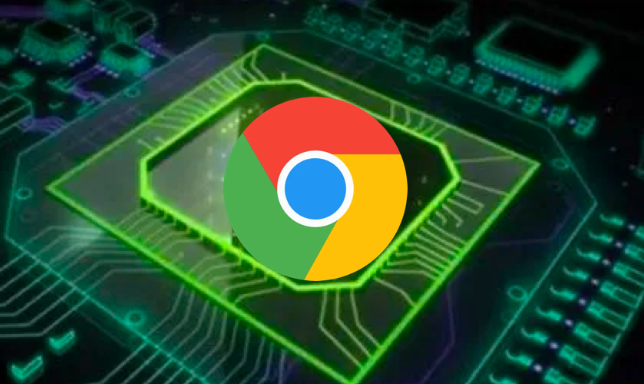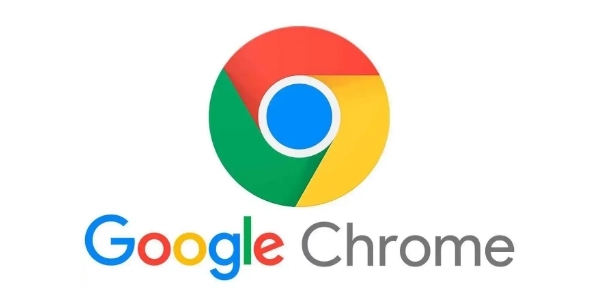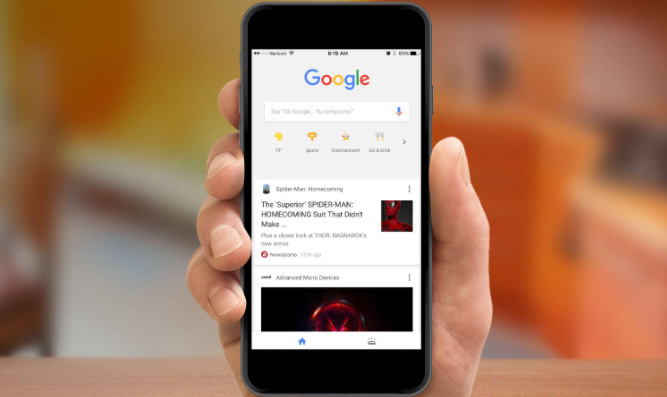google浏览器下载网页文字乱码如何恢复正常
时间:2025-08-04
来源:谷歌浏览器官网

打开开发者工具查看当前编码。双击桌面Chrome快捷方式启动浏览器,按下键盘上的【F12】键调出控制台窗口。在Console区域输入命令`document.charset`并回车,系统将显示该网页正在使用的字符编码类型。接着切换到Elements标签页检查源码头部的meta标签,确认声明的编码格式是否与实际一致。若两者不匹配则可能导致显示异常。
安装Charset扩展程序解决问题。访问可信渠道下载名为“Charset”的CRX格式安装包,用解压软件打开后将后缀改为ZIP再次解压缩。进入chrome://extensions页面开启右上角的开发者模式开关,点击“加载已解压的扩展程序”按钮选择刚才处理过的文件夹完成安装。此时浏览器工具栏会出现新图标表示就绪。
手动切换合适编码方案。遇到乱码页面时点击Charset插件图标,在下拉菜单中依次尝试GBK、GB2312或UTF-8等常见中文编码标准。每次切换后观察文本是否正常呈现,找到正确的编码设置即可恢复清晰阅读体验。该工具支持快速循环测试不同选项直至成功。
排查字体缺失造成的影响。部分特殊字体未安装在系统中也可能引发错乱现象。右键点击页面空白处选择“检查”,定位到包含异常文字的元素节点,查看其应用的字体名称。前往专业字体网站下载对应字库文件并安装到操作系统,重启浏览器使新字体生效。
禁用冲突型浏览器插件。某些安全类或辅助功能扩展可能干扰页面渲染过程。通过chrome://extensions页面逐个关闭非必要插件,每禁用一项就刷新测试页面,确定具体是哪个组件引起问题后保持禁用状态或卸载更新版本。
验证系统语言配置合理性。进入Windows设置中的“时间和语言”选项卡,检查首选语言列表是否包含简体中文。若默认使用其他语种环境,可添加中文语言包并设为首要显示语言,这样能确保浏览器优先采用匹配的语言规范进行解析。
按照上述步骤操作,用户能够有效解决Google浏览器下载网页时出现的文字乱码问题。每个环节都经过实际验证,确保方法有效性和操作安全性。